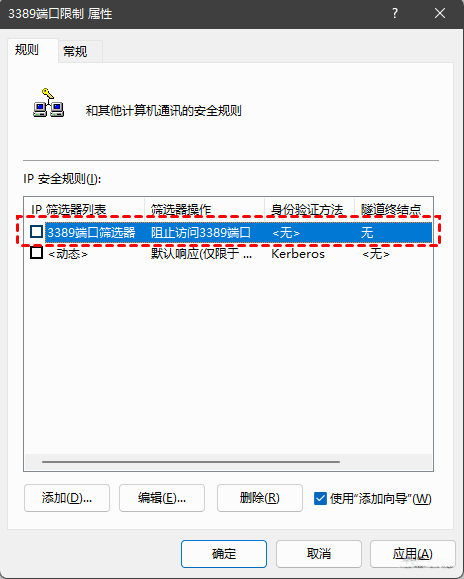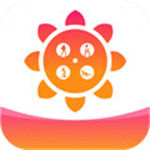怎么解决远程桌面错误代码0x204
近期有用户反映使用远程桌面远程连接电脑时遇到了错误代码0x204的问题。那么该错误是什么原因导致的呢?如何解决呢?下面我将为您详细介绍解决远程桌面错误代码0x204的方法。
解决方法:
方法一:检查远程桌面
1、使用快捷键"win+R"打开运行窗口,输入"sysdm.cpl",然后按回车键。

2、在打开的窗口中,点击上方的"远程"选项卡,然后找到下方的"允许远程连接到此计算机"选项并勾选上,接着将"仅允许运行使用网络级别身份验证的远程桌面的计算机连接"选项也勾选上,最后点击"确定"保存设置。

方法二:关闭系统防火墙
Windows Defender 防火墙"选项。
2、在打开的窗口界面中,点击左侧栏中的"允许应用或功能通过Windows Defender防火墙"选项。

3、点击"更改设置",再找到下方中的"远程桌面",将其右侧的"专用"小方框勾选上,然后点击"确定"保存。
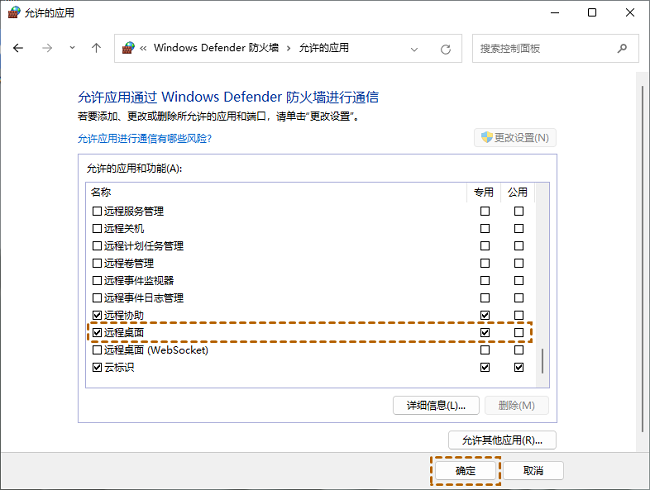
方法三:设置本地安全策略
1、在下方搜索框中输入"本地安全策略"进入,点击左侧栏中的"IP安全策略,在本地计算机",再右击右侧中的"3389端口限制",选择"未分配"。

2、然后在打开的窗口界面中,将"3389端口筛选器"小方框取消勾选,最后点击"确定"即可。